درایور (Driver) چیست؟
مقدمه
آیا تاکنون به این فکر کردهاید که چگونه یک دستگاه جانبی مانند موس یا چاپگر به درستی با کامپیوتر شما کار میکند؟ اینجا همانجایی است که درایورها نقش خود را ایفا میکنند. درایورها برنامههای کوچکی هستند که ارتباط بین سختافزار و نرمافزار سیستم عامل را برقرار میکنند.
تعریف درایور (Driver)
درایور یک برنامه نرمافزاری است که به سیستم عامل امکان میدهد تا با یک دستگاه خاص(در اینجا گوشی و تبلت های اندرویدی) ارتباط برقرار کند. بهعبارتی دیگر، درایور بهعنوان یک واسطه میان سیستمعامل و سختافزار عمل میکند و دستوراتی که از سوی سیستمعامل دریافت میکند را به زبان قابل فهم برای سختافزار ترجمه میکند.
نقش اصلی درایور چیست؟
درایور نقش کلیدی در ارتباط بین دستگاههای مختلف با سیستمعامل دارد. بدون نصب درایور مناسب، سیستم نمیتواند دستگاهها را شناسایی و از آنها استفاده کند.
دانلود درایور گوشی و تبلت های اندرویدی
برای دریافت درایور های هر برند کافیه دکمه دانلود رو بزنید و به راحتی فایل رو دریافت کنید.
درایور مدیاتک MediaTek driver = دانلود
درایور کوالکام Qualcomm driver = دانلود
ADB driver = دانلود
درایور SPREADTRUM = دانلود
درایور سامسونگ Samsung driver = دانلود
درایور هواوی Huawei driver = دانلود
درایور شیائومی Xiaomi driver = دانلود
درایور نوکیا nokia driver = دانلود
درایور ال جی LG driver = دانلود
درایور اچ تی سی HTC driver = دانلود
درایور سونی Sony Driver = دانلود
توجه داشته باشید که برای نصب درایور باید درایور قبلی رو حذف کنید!
حل مشکل نصب درایور در ویندوز ۸ و ۱۰
مقدمه
نصب درایور در ویندوز ۸ و ۱۰ میتواند برای بسیاری از کاربران چالشبرانگیز باشد. گاهی اوقات ممکن است هنگام نصب درایور با مشکلاتی مانند ناسازگاری یا خطاهای مختلف مواجه شوید. اگر در نصب درایورها دچار مشکل شدهاید، نگران نباشید! در این مقاله به بررسی مشکلات رایج و ارائه راهکارهای مناسب برای حل مشکل نصب درایور در ویندوز ۸ و ۱۰ خواهیم پرداخت.
مشکلات رایج در نصب درایور
ناسازگاری درایور با ویندوز
یکی از رایجترین مشکلاتی که ممکن است در نصب درایور با آن مواجه شوید، ناسازگاری آن با نسخه ویندوز است. اگر درایور با سیستم عامل سازگار نباشد، به درستی نصب نخواهد شد یا ممکن است دستگاه موردنظر کار نکند.
نصب نشدن خودکار درایور
در برخی موارد، ویندوز نمیتواند درایور مناسب را بهصورت خودکار پیدا کرده و نصب کند. این مشکل اغلب در دستگاههای قدیمیتر رخ میدهد یا زمانی که درایور مخصوص آن دستگاه بهروزرسانی نشده باشد.
ارورهای هنگام نصب درایور
بعضی از کاربران در هنگام نصب درایورها با خطاهایی مانند “Driver not found” یا “Installation failed” مواجه میشوند. این خطاها میتواند ناشی از مشکلات نرمافزاری یا ناسازگاری بین درایور و سیستم باشد.
راهکارهای حل مشکل نصب درایور در ویندوز ۸ و ۱۰
بررسی سازگاری درایور با نسخه ویندوز
یکی از اولین اقداماتی که باید انجام دهید، بررسی سازگاری درایور با نسخه ویندوزتان است. گاهی اوقات ممکن است نسخهای از درایور که در دسترس است با ویندوز شما سازگار نباشد.
چک کردن نسخه سیستم عامل
برای اینکه مطمئن شوید درایور موردنظر با ویندوزتان سازگار است، ابتدا باید نسخه سیستم عامل خود را بررسی کنید. برای این کار میتوانید به تنظیمات سیستم یا پنل کنترل مراجعه کرده و از بخش System، اطلاعات کامل ویندوز خود را مشاهده کنید.
بهروزرسانی درایور از طریق Device Manager
یکی دیگر از روشهای حل مشکلات نصب درایور، بهروزرسانی آن از طریق Device Manager است. این ابزار به شما امکان میدهد تا درایورهای نصب شده روی سیستم خود را مدیریت و بهروزرسانی کنید.
نحوه بهروزرسانی دستی درایور
۱. روی آیکون “This PC” کلیک راست کنید و “Properties” را انتخاب کنید.
۲. در پنجره باز شده روی “Device Manager” کلیک کنید.
۳. دستگاهی که مشکل دارد را پیدا کنید، روی آن کلیک راست کرده و گزینه “Update Driver” را انتخاب کنید.
۴. گزینه “Search automatically for updated driver software” را انتخاب کنید تا سیستم به دنبال نسخه بهروزتر درایور بگردد.
استفاده از ابزارهای اتوماتیک
برای حل سریعتر مشکلات درایور، میتوانید از ابزارهای اتوماتیک که بهصورت خودکار درایورها را شناسایی و نصب میکنند، استفاده کنید. این ابزارها فرآیند یافتن و نصب درایور مناسب را برای شما سادهتر میکنند.
ابزارهای معتبر برای نصب درایور
ابزارهایی مانند Driver Booster یا Snappy Driver Installer میتوانند در پیدا کردن و نصب آخرین نسخه درایورها به شما کمک کنند.
بازگشت به نسخه قدیمیتر درایور
اگر بهروزرسانی جدید درایور باعث بروز مشکل در سیستم شما شده است، میتوانید به نسخه قدیمیتر درایور بازگردید.
نحوه ریستور کردن درایور
۱. به “Device Manager” بروید و روی دستگاه موردنظر کلیک راست کنید.
۲. گزینه “Properties” را انتخاب کنید.
۳. در تب “Driver” گزینه “Roll Back Driver” را انتخاب کنید تا به نسخه قبلی بازگردید.
حذف درایورهای خراب و نصب مجدد آنها
حذف کامل درایور از سیستم
در برخی موارد ممکن است درایورهای خراب باعث بروز مشکلات در سیستم شوند. برای حل این مشکل، باید ابتدا درایور را بهطور کامل از سیستم حذف کرده و سپس نسخه جدید را نصب کنید.
نحوه حذف درایور با استفاده از Device Manager
۱. به “Device Manager” بروید و روی دستگاه موردنظر کلیک راست کنید.
۲. گزینه “Uninstall device” را انتخاب کنید.
۳. پس از حذف درایور، سیستم را ریاستارت کنید و درایور جدید را نصب کنید.
نصب درایور بهصورت دستی
در صورتی که ویندوز نتواند درایور مناسب را پیدا کند، میتوانید آن را بهصورت دستی نصب کنید. این روش مخصوصاً برای دستگاههای خاصی که درایورهایشان بهصورت خودکار پیدا نمیشود، بسیار کاربردی است.
مراحل دقیق نصب درایور بهصورت آفلاین
۱. ابتدا درایور مناسب را از وبسایت رسمی سازنده دستگاه دانلود کنید.
۲. به Device Manager بروید و روی دستگاه موردنظر کلیک راست کنید.
۳. گزینه “Update Driver” را انتخاب کرده و “Browse my computer for drivers” را انتخاب کنید.
۴. مسیر فایل درایور دانلود شده را مشخص کنید و نصب را انجام دهید.
نکات مهم هنگام نصب درایور در ویندوز ۸ و ۱۰
دانلود درایور از منابع معتبر
برای جلوگیری از نصب درایورهای آلوده یا ناسازگار، همیشه سعی کنید درایورهای موردنیاز خود را از وبسایتهای معتبر و رسمی دانلود کنید.
چک کردن پیشنیازهای سیستم
قبل از نصب درایور، مطمئن شوید که سیستم شما تمامی پیشنیازهای موردنیاز را دارد. گاهی اوقات ممکن است یک درایور خاص به نسخه خاصی از ویندوز یا سختافزار نیاز داشته باشد.
اهمیت بهروزرسانی ویندوز قبل از نصب درایور
گاهی اوقات نصب درایور جدید ممکن است با برخی از بهروزرسانیهای ویندوز ناسازگار باشد. بهتر است همیشه قبل از نصب درایور، ویندوز خود را بهروزرسانی کنید تا از بروز مشکلات احتمالی جلوگیری شود.
نتیجهگیری
نصب درایورهای مناسب و بهروز یکی از عوامل کلیدی برای عملکرد بهینه سیستمهای ویندوزی است. مشکلاتی که در نصب درایور ممکن است پیش بیاید، با استفاده از روشهای بالا به راحتی قابل حل است. با چک کردن سازگاری درایور، بهروزرسانی از طریق Device Manager، و استفاده از ابزارهای اتوماتیک میتوانید مشکلات رایج در نصب درایور را حل کنید.
پرسشهای متداول
۱. آیا میتوانم از درایورهای غیررسمی استفاده کنم؟
استفاده از درایورهای غیررسمی توصیه نمیشود زیرا ممکن است با سیستم شما سازگار نباشند و مشکلاتی ایجاد کنند.
۲. اگر پس از نصب درایور سیستم کند شود چه کاری باید انجام دهم؟
میتوانید به نسخه قبلی درایور بازگردید یا درایور را مجدداً نصب کنید.
۳. آیا نصب دستی درایور دشوار است؟
خیر، نصب دستی درایور معمولاً آسان است و با دنبال کردن مراحل ذکر شده در این مقاله میتوانید به راحتی آن را انجام دهید.
۴. آیا نیاز است تمامی درایورها را بهروز نگه داریم؟
بله، بهروزرسانی درایورها میتواند به بهبود عملکرد سیستم و جلوگیری از بروز مشکلات کمک کند.
۵. چطور میتوانم بفهمم که یک درایور نیاز به بهروزرسانی دارد؟
میتوانید به Device Manager بروید و بررسی کنید که آیا علامت خطا یا هشدار کنار دستگاه وجود دارد یا خیر.
مقالات پیشنهادی:

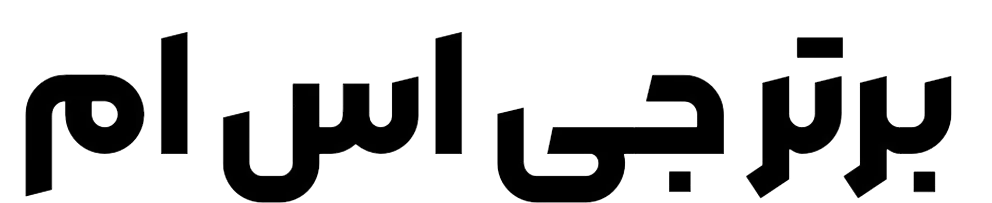







نظرات کاربران